Volba programu, který chcete testovat, Volba rozdělení obrazovky a náhledu, Spuštění testu programu – HEIDENHAIN TNC 620 (340 56x-03) ISO programming Uživatelská příručka
Stránka 48: 4 první díl otestujte s grafikou
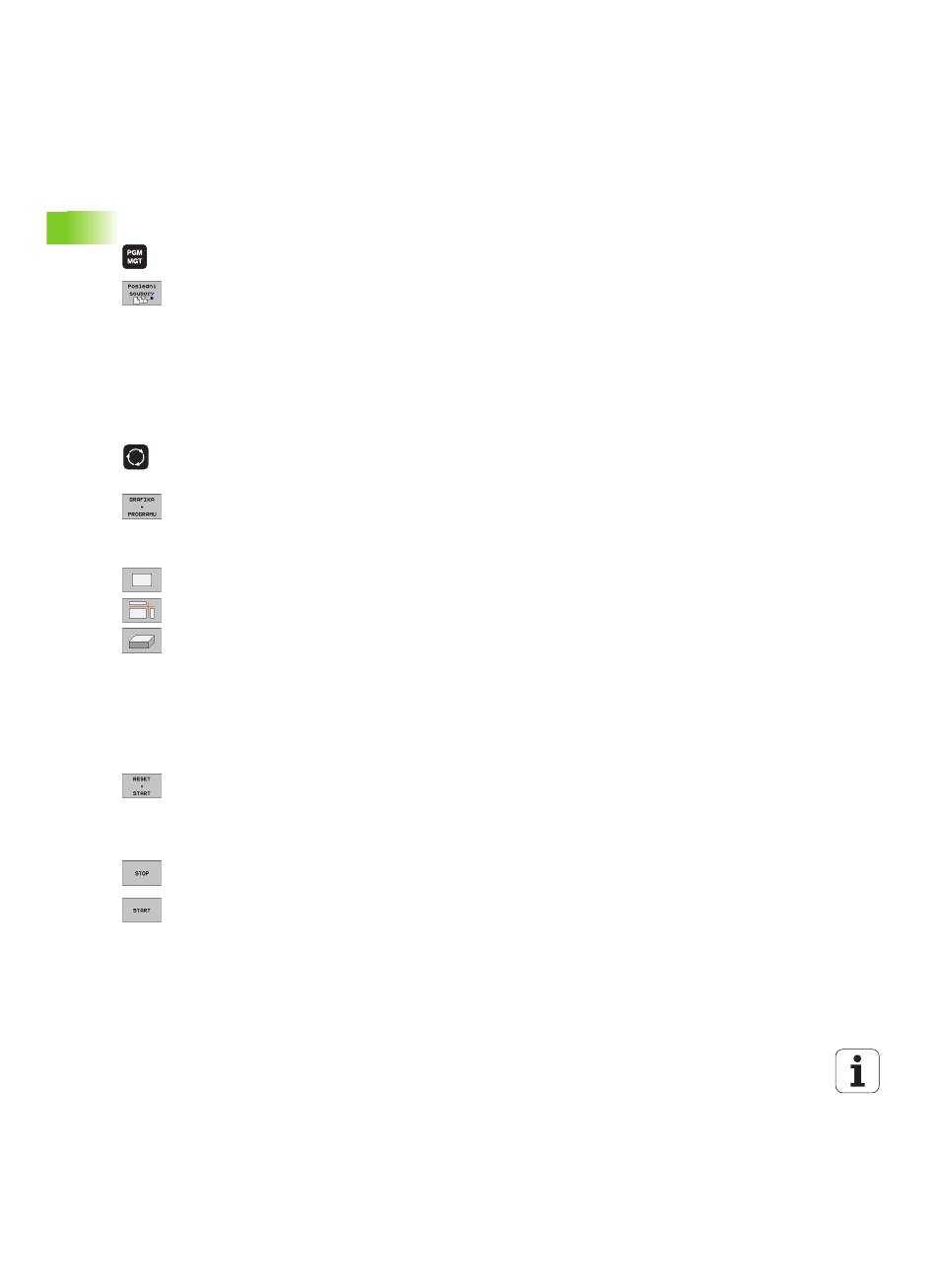
48
První kroky s TNC 620
1.4 První díl otestujte s grafikou
Volba programu, který chcete testovat
U
Stiskněte klávesu PGM MGT: TNC otevře správu
souborů.
U
Stiskněte softklávesu POSLEDNÍ SOUBORY: TNC
otevře pomocné okno s naposledy zvolenými soubory
U
Směrovými klávesami zvolte program, který si přejete
testovat a tlačítkem ENT ho převezměte
Podrobné informace k tomuto tématu
Volba programu: Viz „Práce se správou souborů”, strana 94
Volba rozdělení obrazovky a náhledu
U
Stiskněte tlačítko k výběru rozdělení obrazovky: TNC
ukáže v liště softtlačítek všechny použitelné
alternativy.
U
Stiskněte softklávesu PROGRAM + GRAFIKA: TNC
zobrazí v levé polovině obrazovky program a v pravé
polovině obrazovky polotovar.
U
Softtlačítkem zvolte požadovaný náhled
U
Zobrazení pohledu shora (půdorysu)
U
Ukázat zobrazení ve 3 rovinách
U
Ukázat 3D-zobrazení
Podrobné informace k tomuto tématu
Grafické funkce: Viz „Grafické zobrazení”, strana 382
Provést testování programu: Viz „Testování programů”, strana 393
Spuštění testu programu
U
Stiskněte softklávesu RESET + START: TNC simuluje
aktivní program až do naprogramovaného přerušení
nebo až do konce programu
U
Během průběhu simulace můžete softtlačítky měnit
náhledy
U
Stiskněte softklávesu STOP: TNC přeruší testování
programu
U
Stiskněte softklávesu START: TNC pokračuje po
přerušení v testování programu
Podrobné informace k tomuto tématu
Provést testování programu: Viz „Testování programů”, strana 393